Photoshop CS4教程:创意绘制端午节海报—粽香情浓,本例介绍运用PS创意设计绘制一幅端午节粽子海报效果,主要通过钢笔工具、选区以及加深减淡工具和色相平衡调整层、文字工具的运用完成作品的制作,希望能给朋友们带来帮助~~
【 tulaoshi.com - PS 】
在学习中遇到问题可以到 论坛 发贴交流!
农历五月初五是端午节,也是我国最大的传统节日之一;提起端午节,人们最容易想起的就是赛龙舟、吃粽子,怀念屈原。现在用photoshop cs4来绘制端午节的粽子。
我们先看看最终效果图:
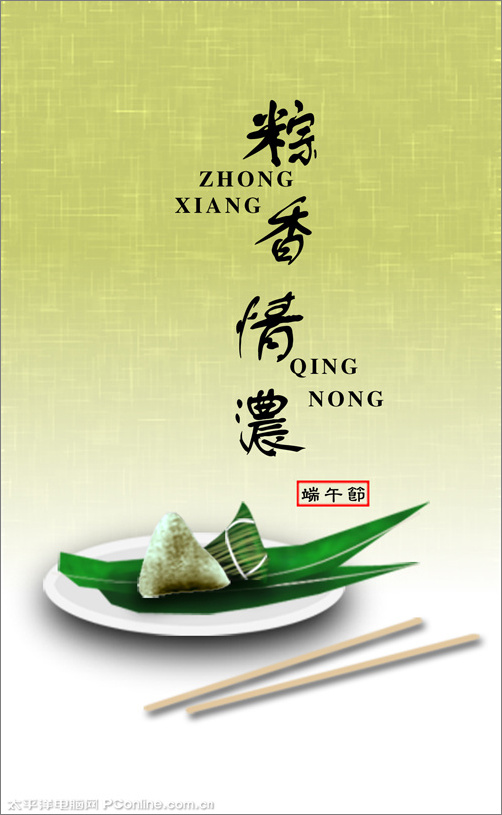
下面开始制作:
1、执行菜单:文件/新建(快捷键Ctrl+N),新建一个空白文件,设置名称:粽子;宽度:315像素;高度:510像素;分辨率:300像素,如图1所示。
(本文来源于图老师网站,更多请访问http://www.tulaoshi.com/ps/)
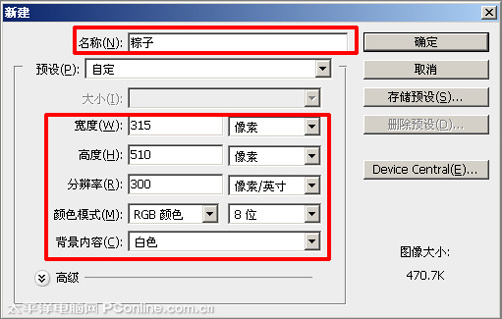
2、设置前景色为#:989c58,按Alt+Delete键填充颜色,如图2所示。
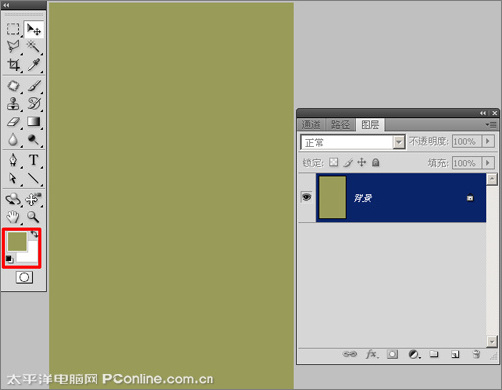
[next]
3、执行菜单:滤镜/素描/水彩画笔,弹出水彩画笔对话框,设置参数如图3所示;效果如图4所示。
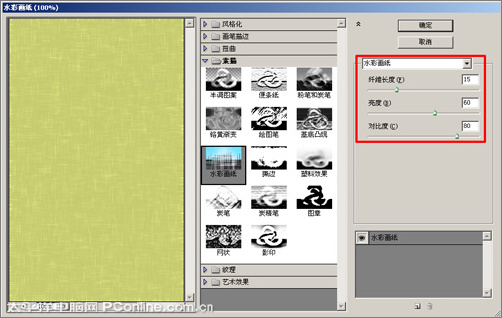

4、执行菜单:图层/新建/新建图层(快捷键Ctrl+Shift+N),新建图层并命名为白色,使用矩形选框工具,框出矩形选区,按Ctrl+Delete键填充白色,按Ctrl+D取消选区,如图5所示。
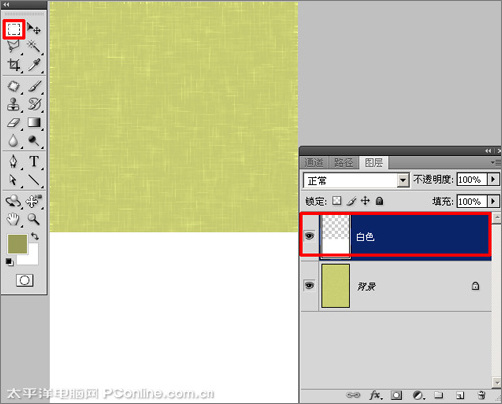
5、执行菜单:滤镜/模糊/动感模糊,弹出动感模糊对话框,设置参数如图6所示;效果如图7所示。
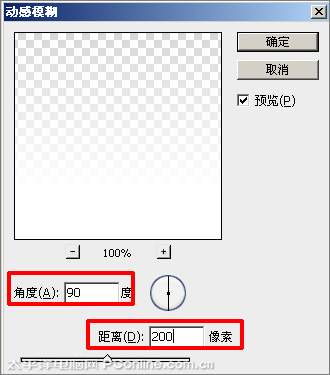
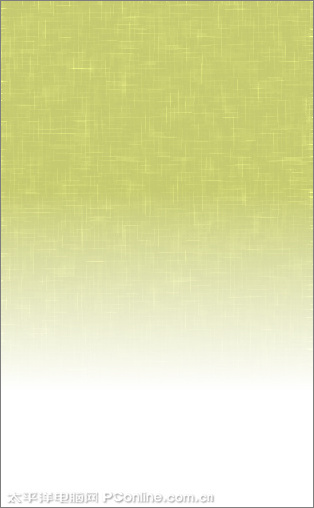
[next]
6、执行菜单:图层/新建/新建图层(快捷键Ctrl+Shift+N),新建图层并命名为盘子,选择椭圆选框工具,框出椭圆,填充灰色,如图8所示;执行菜单:选择/修改/收缩,弹出收缩选区对话框,设置参数如图9所示;填充深灰色,按Ctrl+D键取消选区,如图10所示。
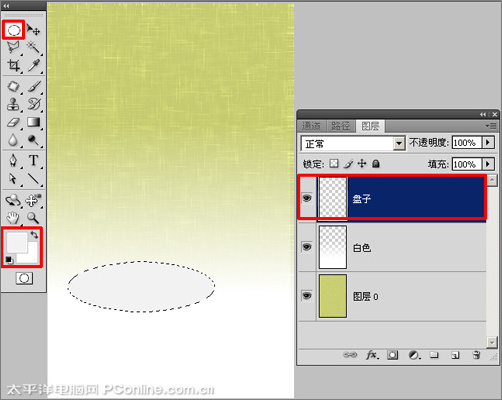
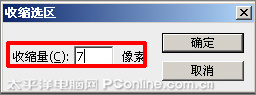
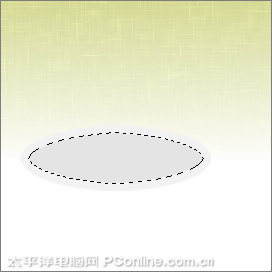
7、双击盘子图层,弹出图层样式对话框,勾选投影选项,设置参数如图11所示;效果如图12所示。
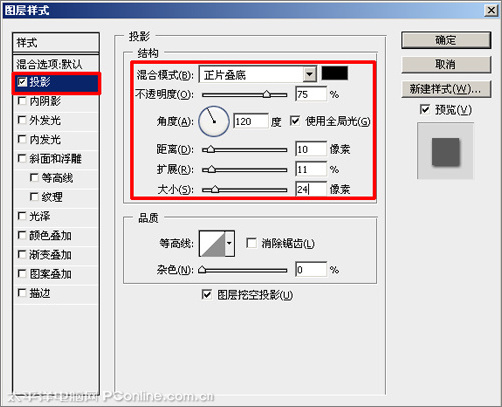

[next]
8、执行菜单:图层/新建/新建图层(快捷键Ctrl+Shift+N),新建图层并命名为粽子叶,使用钢笔工具,勾勒出叶子的形状,按Ctrl+Enter键得到选区,前景色设置为#15481a,按Alt+Delete键填充绿色,如图13所示。
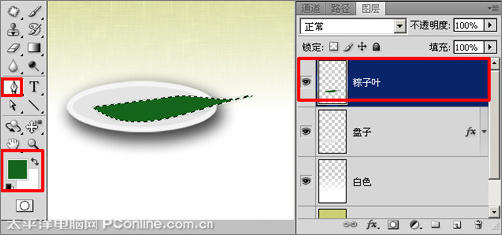
9、单击图层面板下方的创建新图层按钮,新建图层1,使用画笔工具,设置画笔为1像素,按X键切换颜色,再按住Shift键绘制出直线,如图14所示。
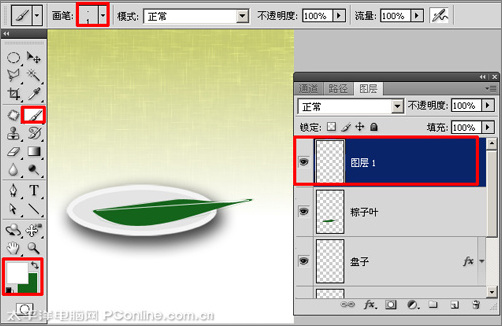
10、执行菜单:编辑/变换/变形,调整如图15所示;效果如图16所示;


[next]
11、同上步骤8的方法制作出另一片叶子,如图17所示。
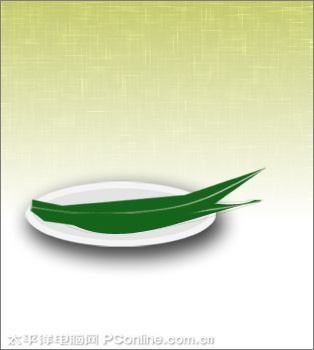
12、执行菜单:图层/新建/新建图层(快捷键Ctrl+Shift+N),新建图层并命名为粽子,使用钢笔工具,勾勒出粽子的形状,按Ctrl+Enter键得到选区,前景色设置为#e0e3e4,按Alt+Delete键填充灰色,如图18所示.

13、使用加深和减淡工具,结合画笔大小和曝光度设置比例,涂沫出粽子的受光面和背光面,如图19所示;效果如图20所示。
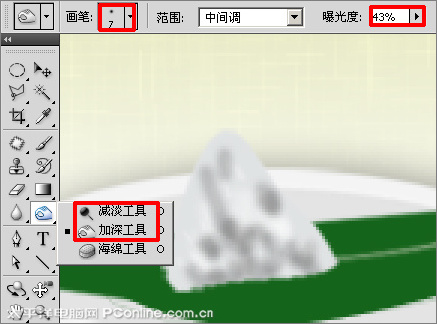

[next]
14、单击图层面板下方的创建新的填充或调整图层按钮,弹出菜单选择色彩平衡,如图21所示;弹出色彩平衡窗口,设置参数如图22所示。
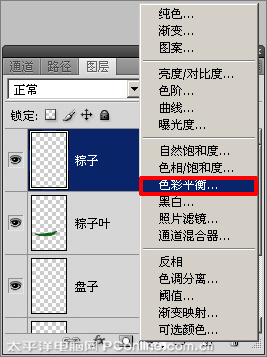

15、执行菜单:图像/调整/反相(Ctrl+I),前景色设置为白色,使用画笔工具,描绘出粽子的范围,如图23所示。
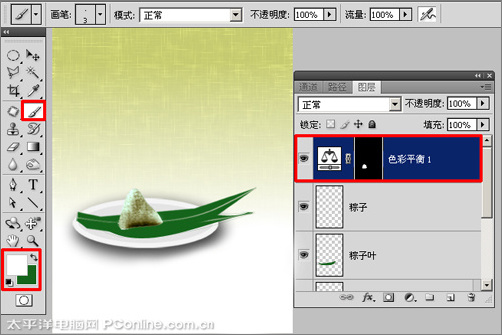
16、新建图层并命名为粽子,使用钢笔工具,勾勒粽子的形状,按Ctrl+Enter键得到选区,前景色设置为#15481a,按Alt+Delete键填充绿色,如图24所示。

17、使加深和减淡工具,结合画笔大小和曝光度设置比例,涂沫出粽子的受光面和背光面,如图25所示。
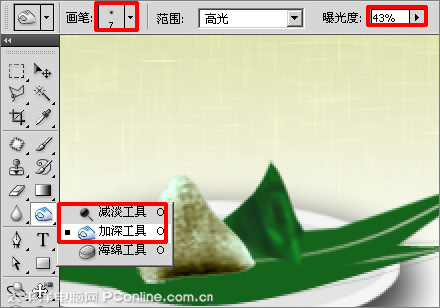
[next]
18、按住Ctrl键单击粽子图层,载入选区,前景色设置为:#93a359,使用画笔工具,设置画笔大小为5像素,不透明度为:35%,绘制出粽子叶的纹理,如图26所示。
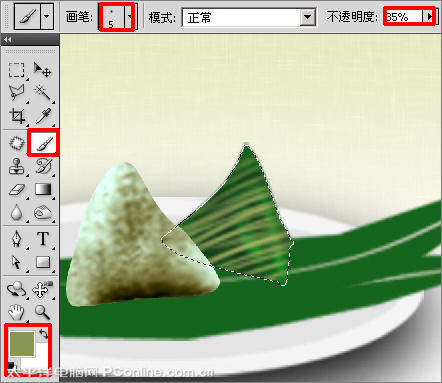
19、使用钢笔工具,勾勒出绳子,按Ctrl+Enter键得到选区,按Ctrl+Delete键填充白色,如图27所示。

20、新建图层并命名为粽子阴影,按D键恢复黙认颜色,使用画笔工具,设置画笔大小为17像素,不透明度为:35%,绘制出阴影,如图28所示。

21、新建图层并命名为筷子,选择直线工具,绘制出两条直线,如图29所示;按Ctrl+Enter键得到选区,执行菜单:编辑/描边,弹出描边对话框,设置参数如图30所示;按Ctrl+D键取消选区,效果如图31所示。
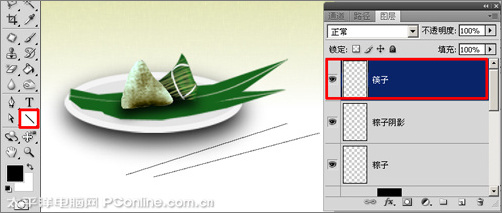
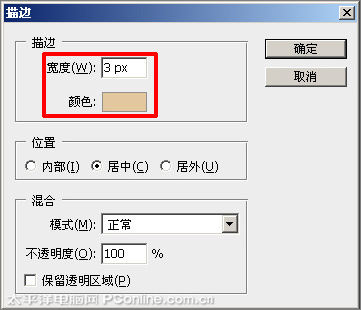

[next]
22、双击筷子图层,弹出图层样式,勾选投景选项,设置参数如图32所示;效果如图33所示。
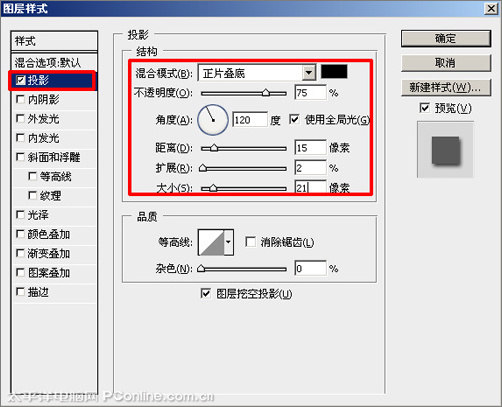

23、选择直排文字工具,输入粽香情浓,字体为:方正舒体繁体,大小为:22点,颜色为:黑色,如图34所示;执行菜单:图层/文字/变形文字,弹出变形文字选择波浪,如图35所示。
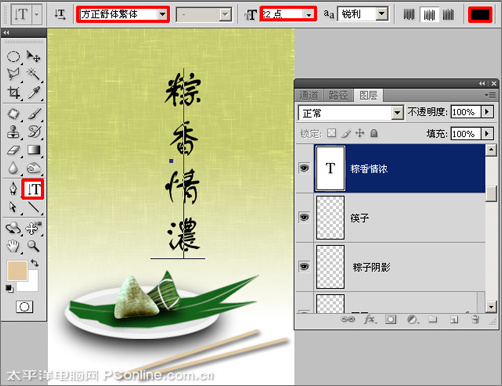
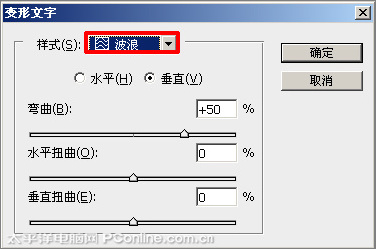
24、选择横排文字工具,输入各字的拼音,设置字体为:方正小标宋简体,大小为:6点,颜色为:黑色,如图36所示。
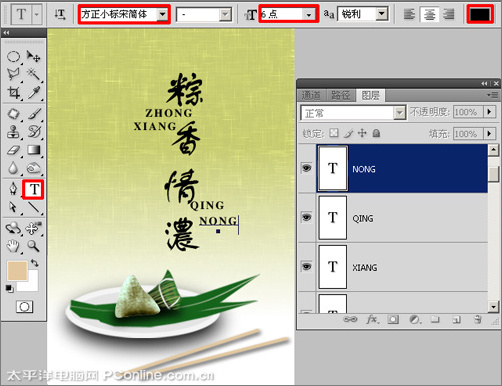
[next]
25、选择横排文字工具,输入端午节,设置字体为:方正隶变繁体,大小为:5点,颜色为:黑色,如图37所示。
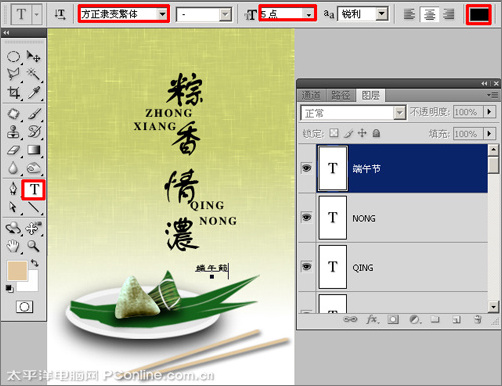
25、新建图层并命名为方框,使用矩形选框工具,把端午节框选出小矩形,如图38所示;执行菜单:编辑/描边,弹出描边对话框,设置参数如图39所示;按Ctrl+D键取消选区,最终效果如图40所示。
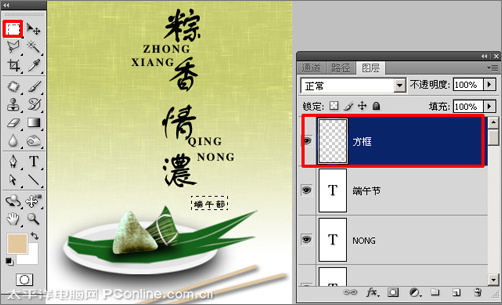
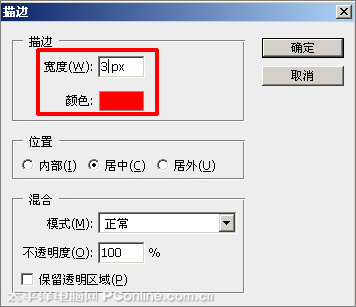
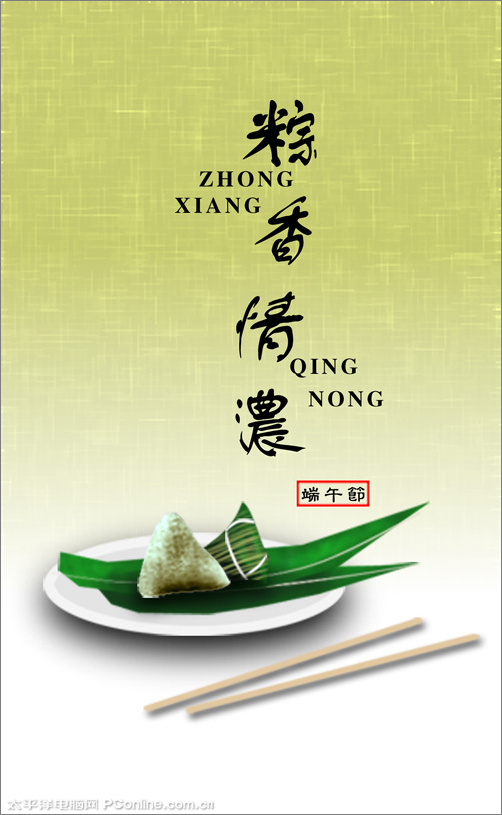
来源:http://www.tulaoshi.com/n/20160129/1503816.html
看过《Photoshop CS4教程:创意绘制端午节海报—粽香情浓》的人还看了以下文章 更多>>